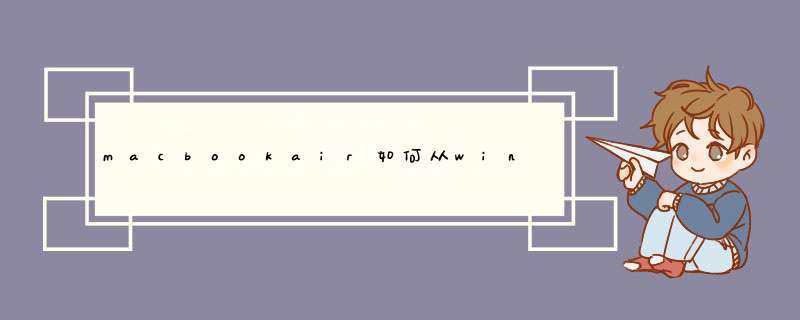
1、打开Launchpad->其他->Boot Camp助理win10官网升级。2、ISO映像选择win10镜像,目的磁盘选U盘,继续。3、开始对U盘进行格式化, 并把windows文件复制进去,最后会下载Windows支持软件。4、完成之后,选择第一项“创建用于Windows的第二个分区”,继续拖动中间圆点自由设定用于Windows的分区大小。5、分区完成之后,电脑就会自动重启,进入Windows安装界面。按提示下一步即可。
用u盘安装原版msdn系统的步骤,可以安装W7或者W8的系统,非常简单,请参考系统基地安装资料www.xiazaijidi.com/jc/1560.html上面图文并茂的方式讲解,供你参考学习。工具/原料:苹果电脑、电源适配器丶光盘装系统(电脑有光驱、或者外接光驱)光盘安装准备:
win7 64位纯净版安装盘,如果使用的苹果电脑有光驱,优先使用自带光驱安装;如电脑没有光驱,可以是用外接USB光驱安装。
光盘安装方法:
1.进入苹果系统,左上角——前往——实用工具——BootCamp 助理,然后选择继续;
2.选择从Apple下载最新的windows支持软件,此为苹果电脑的win7驱动根据网速大概20分钟;
3.如果使用的苹果电脑有光驱请把安装盘插入光驱内,如果电脑没有光驱,请将USB外置光驱连接电脑,插入安装盘;
4.选安装win7或者更高版本,下一步;
5..划分win7系统和mac系统空间大小,可以均等分割,也可以根据自己的使用习惯分;
6.点击安装,系统会分区,然后系统会自动重启,进入win7安装界面,根据提示 *** 作;
7.选择自定义——选择分区BOOTCAMP——驱动器选项 高级——格式化——确定
然后就开始装系统了,大概需要30分钟,之间会重启多次,然后就进入系统了,win7就装好了;
安装win7驱动,在win7系统下找到刚才的下载的驱动打开,有个setup.exe程序,双击根据提示安装就可以了;
9.激活系统,在百度下载win7激活软件;
10.完成,系统已经装好并且激活。
欢迎分享,转载请注明来源:内存溢出

 微信扫一扫
微信扫一扫
 支付宝扫一扫
支付宝扫一扫
评论列表(0条)